|
Paramètres SFTP
Le protocole SFTP (Secure File Transfer Protocol) est une option alternative sécurisée pour le protocole FTP (File Transfer Protocol). SFTP requiert que le client et le serveur soient authentifiés.
Validation du serveur est effectué en validant l'empreinte digitale du serveur avec l'empreinte enregistrée. Server Fingerprint est la clé publique du serveur qui identifie le serveur auquel vous vous connectez.
Lorsque vous vous connectez à un serveur pour la première fois, l'empreinte digitale n'est pas encore enregistrée, donc My Screen Recorder Pro n'a rien à comparer avec, donc il vous demandera de sauvegarder avant de vous connecter. Une fois l'empreinte digitale du serveur enregistrée, vous ne serez plus sollicité pour les connexions suivantes tant que le serveur n'aura pas modifié l'empreinte digitale.
Si l'empreinte digitale a été modifiée, vous serez averti et demandé si vous souhaitez continuer. Ceci afin de vous protéger contre une attaque réseau connue sous le nom d'usurpation d'identité, où l'attaquant redirige secrètement votre connexion vers un autre ordinateur.
Validation du client est effectuée par le serveur en utilisant l'une des méthodes d'authentification suivantes:
- Authentification par mot de passe
- Authentification basée sur une clé publique
Pour configurer le type de méthodes d'authentification, cliquez sur Paramètres SFTP bouton de télécharger l'assistant de fichiers multimédias.
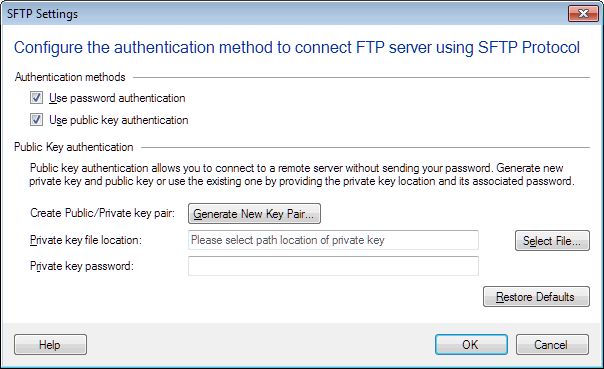
- Utiliser l'authentification par mot de passe: My Screen Recorder Pro envoie un nom d'utilisateur et un mot de passe au serveur FTP pour la connexion. Par défaut, cette option est sélectionnée.
- Utiliser l'authentification par clé publique: Dans ce type de méthode d'authentification, l'authentification est effectuée à l'aide d'une paire de clés, Clé publique que vous devrez envoyer manuellement à l'administrateur du serveur et un Clé privée qui est utilisé pour le décryptage.
Comment fonctionne l'authentification publique
- Étape 1: Le serveur crypte un nombre aléatoire avec la clé publique du serveur et l'envoie au client.
- Étape 2: Le client déchiffre le numéro à l'aide de la clé privée. Si la clé privée est protégée par mot de passe, le mot de passe sera requis pour l'activation de la clé privée.
- Étape 3: Le client renvoie le numéro déchiffré au serveur.
- Étape 4: Le serveur autorise la connexion si le numéro correspond au précédent envoyé.
Générer une nouvelle paire de clés:
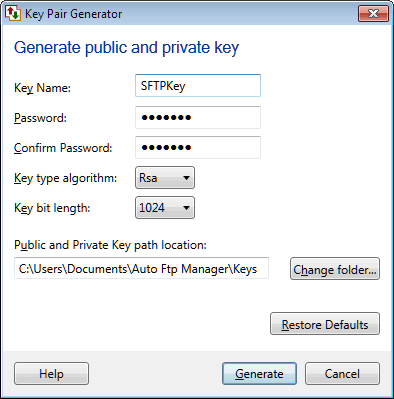
dans le Générateur de paires de clés boîte de dialogue, vous pouvez créer votre propre clé publique et privée pour les connexions SFTP.
- Nom de la clé: Vous pouvez spécifier un nom pour Clé publique et privée. Les clés publique et privée auront le même nom.
- Mot de passe: Si vous voulez sécuriser votre clé privée, ajoutez Mot de passe.
- Confirmez le mot de passe: Si vous souhaitez protéger votre clé privée par mot de passe, les champs tels que Mot de passe et Confirmez le mot de passe doit correspondre.
- Algorithme de type clé: Choisissez le type d'algorithme qui sera utilisé lors de la création des clés. L'algorithme de type de clé par défaut est RSA.
- Longueur de bit clé: Spécifiez la longueur des clés. Les clés plus courtes sont plus rapides mais moins sûres, car les clés plus longues sont plus sécurisées mais les connexions sont lentes.
- Emplacement du chemin de clé publique et privée: Par défaut, les clés seront générées et sauvegardées sur votre PC dans Documents >> My Screen Recorder Pro >> Keys. Vous avez la possibilité de changer le dossier par défaut en cliquant sur Changer de dossier.
Remarque: Après la génération réussie des clés, vous pouvez maintenant utiliser la nouvelle création Clé privée avec le Mot de passe, si la clé privée est protégée par mot de passe dans My Screen Recorder Pro.
Emplacement de la clé privée: Pour utiliser votre clé privée existante, spécifiez le chemin complet où la clé privée est enregistrée en cliquant sur Choisir le dossier bouton.
Mot de passe de la clé privée: Si la clé privée est protégée par un mot de passe, spécifiez le mot de passe correspondant.
|